win10更新后登陆不了怎么办|win10更新后登陆不了的解决办法
发布时间:2018-02-27 18:30:20 浏览数: 小编:jiwei
有部分win10系统的用户在更新系统后,发现系统登入不了了。遇到这类问题确实比较棘手,根据win10系统的这个问题,小编给大家提供几个临时解决方案。
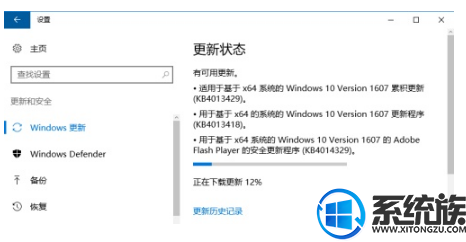
系统推荐:电脑公司win10系统下载
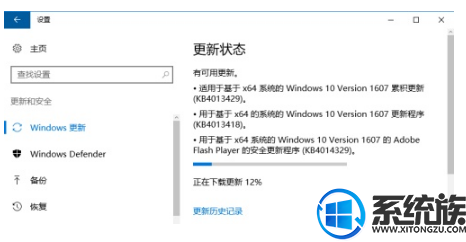
临时解决方案:(适用于已经开启系统还原功能的用户)
1、此问题通常情况下强制关机后二次开机可以顺利登陆,登录后请使用还原点将系统还原到更新前的状态;
2、用还原点还原系统不会影响现有的文件,操作方法:如何在Windows 10中开启使用系统自动还原功能;
3、能够顺利进入 Windows 10 系统的话请转到控制面板—恢复—开始系统还原—选择还原点还原即可;
4、若无法顺利进入系统请在登录界面按住Shift键再点击电源重启按钮,系统进入高级启动也可进行还原;
5、对于已经配置了系统还原的用户来说,安装软件和安装更新前系统均会自动创建还原点供异常进行恢复;
6、为了确保系统不再自动下载补丁,请点击这里下载WushowHide隐藏KB4013418和KB4013429补丁。
临时解决方案二:(安全模式删除补丁)
1、在登录界面按住Shift键点击电源的重启按钮并进入高级启动,然后在高级启动界面进入到安全模式中;
2、进入安全模式后请转到控制面板—程序与功能—已安装的更新中找到KB4013418和KB4013429补丁;
3、请点击这里下载Dism++工具存储到非系统盘备用,因为KB4013418可能无法通过控制面板卸载掉;
4、右键点击这两个补丁然后选择卸载掉补丁,卸载完成后重启应该就可以正常进入Windows 10系统中;
5、若无法卸载这两个补丁的话请打开Dism++工具点击控制面板—更新管理—已安装的更新中删除之。
以上就是win10更新后登入不了的解决方案了,针对这个问题希望微软尽早发布解决方案。



















